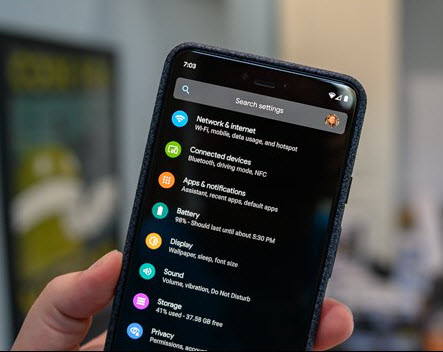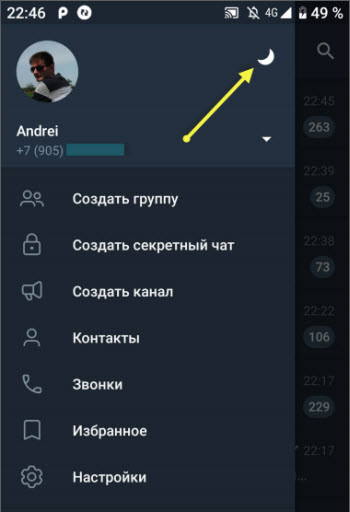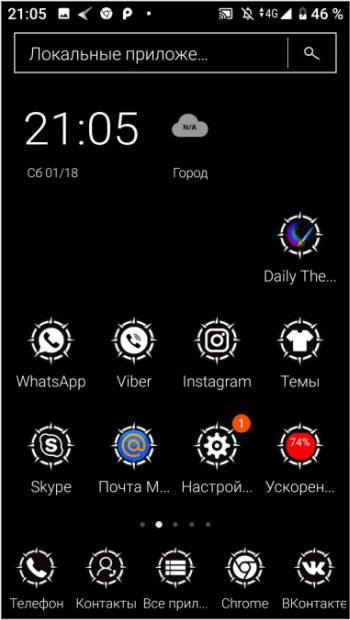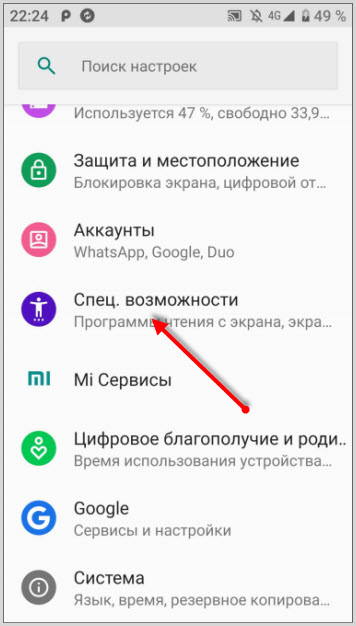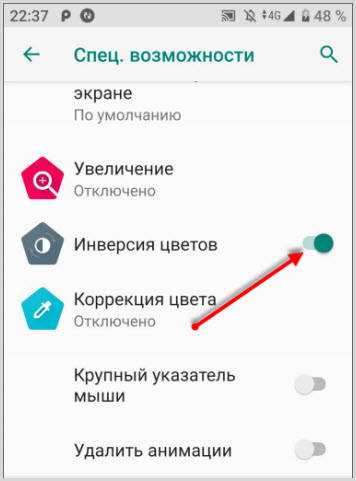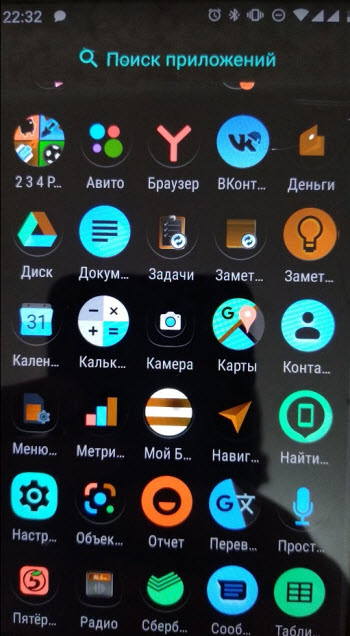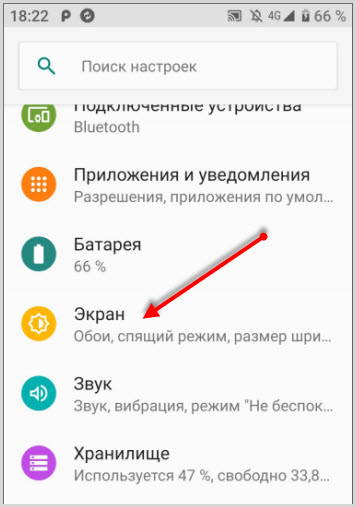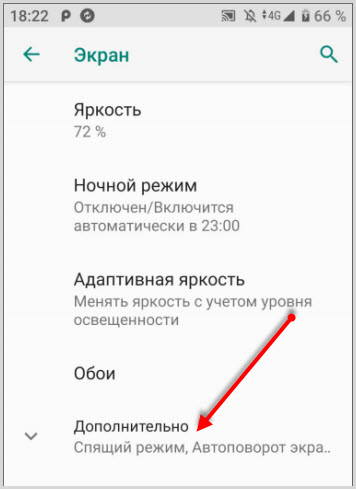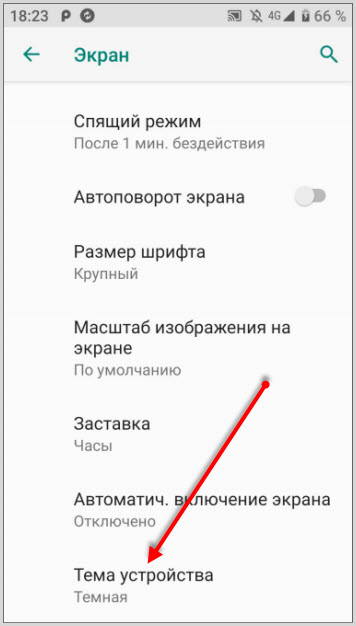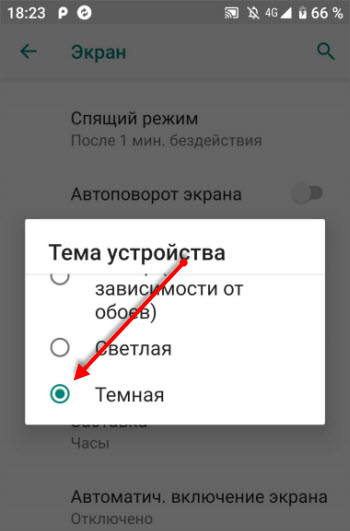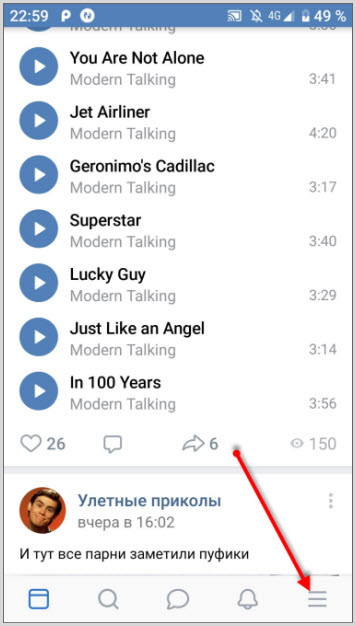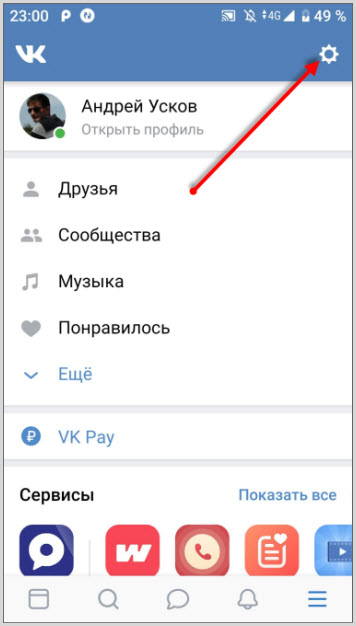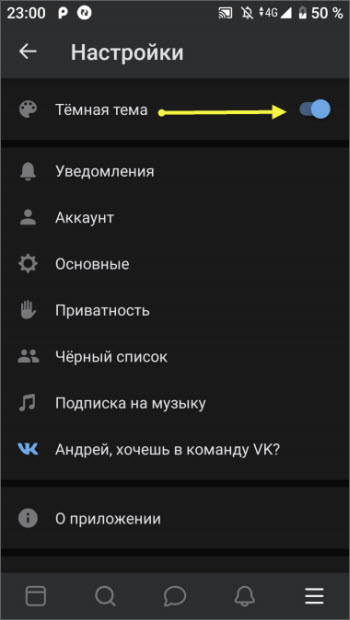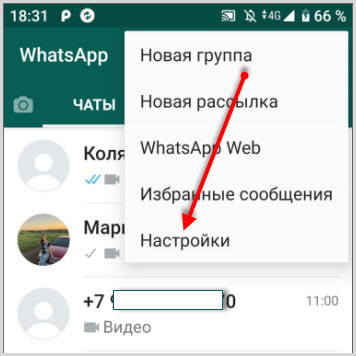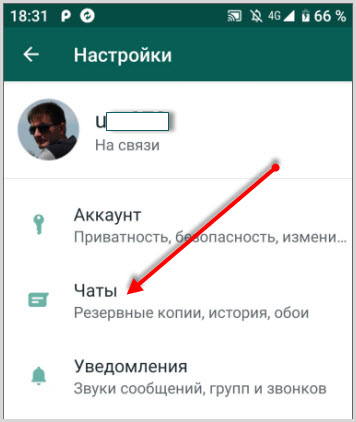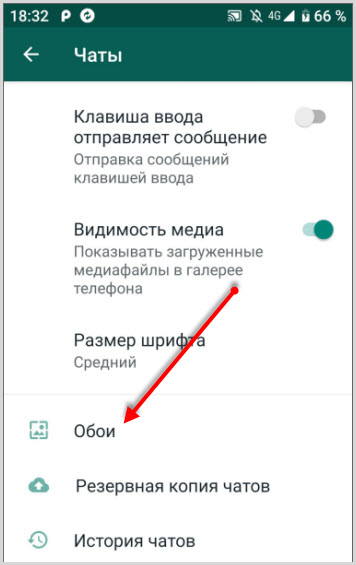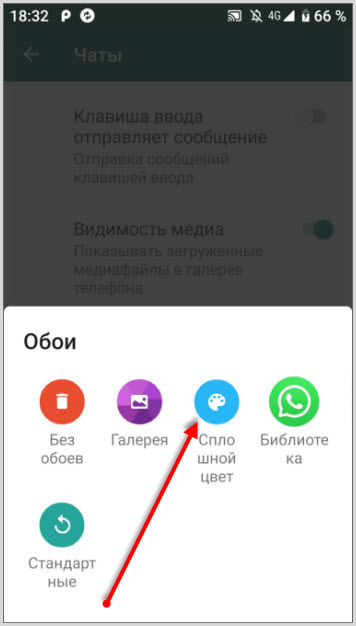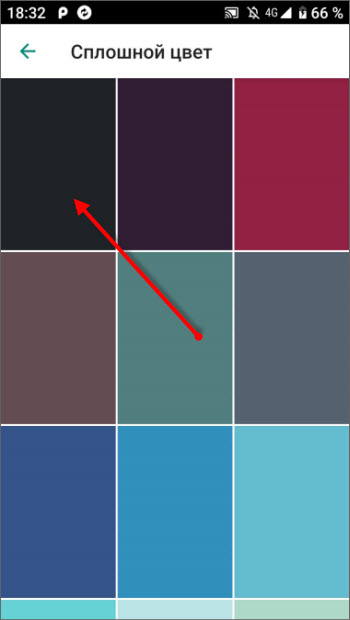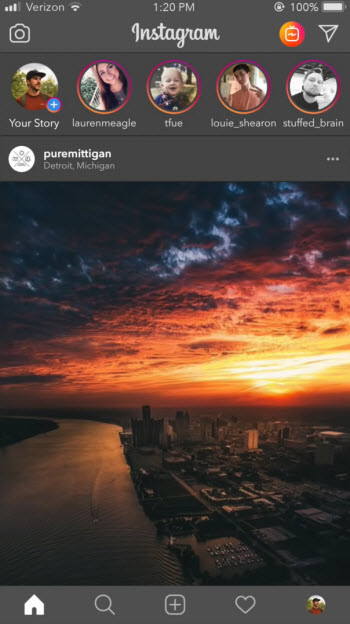- Как включить темный режим (тему, оформление) на телефоне под Android
- Вкл. темный режим
- В меню
- Если версия Android 10+
- Если версия Android
- В браузере (Chrome, Opera)
- При чтении PDF/Word и др. документов
- Как включить темный режим в телефоне на ОС Android и в приложениях соцсетей
- Как выбрать темную тему в настройках Андроид
- Как сделать темную тему на Андроид 9
- Как сделать темную тему в ВК
- Как сделать темную тему Ватсап
- Как сделать темную тему Инстаграм
Как включить темный режим (тему, оформление) на телефоне под Android

А вы слышали о том, что темная тема может несколько продлить срок службы вашей батареи + снизить нагрузку на глаза (особенно, если вы часто пользуетесь телефоном в ночное время)?! 👀
Возможно поэтому, в последнее время многие разработчики начинают внедрять в своё ПО ночные и темные режимы работы. Это касается и Windows, и Android.
Ну а я в этой заметке, собственно, хотел показать, как можно достаточно легко задействовать этот режим (и уменьшить яркий белый свет от экрана).
Примечание : заметка универсальна, и должна подойти к телефонам разных марок: Samsung, LG, Redmi и пр. Тем не менее, в некоторых случаях не исключаю появление неприятных «особенностей». (например, на аппаратах от Sony не всегда удается задействовать стороннее приложение для изменения фона. )
Вкл. темный режим
В меню
Если версия Android 10+
В современной версии Android 10+ появилось две заветных опции:
- светлый и темный режимы (см. скрин ниже: ветка «Настройки / дисплей» );
- ночной режим (настройка яркости в зависимости от времени и освещённости в комнате).
Собственно, вам понадобиться лишь активировать одну из них.
Настройки — дисплей — темный режим // Android 10.0
Если подобных опций нет — придется прибегнуть к др. способам. О них ниже. 👇
Если версия Android
Как правило, для многих марок телефонов есть на выбор несколько тем: среди них, обычно, встречаются как светлые варианты, так и темные. Например, у Samsung их сотни — есть и платные, и бесплатные. См. пример ниже. 👇
Выбор темной темы (Samsung Galaxy)
Есть также спец. приложения, которые помогают затемнить большинство программ в авто-режиме (которые допускают это). Например, одно из таких — 👉 Dark Mode (ссылка на Play Market).
Это приложение достаточно универсальное (совместимо с др. ПО на телефоне), поддерживается всеми популярными версиями Android 4.4 (и выше). Ну и никаких сложных настроек — достаточно установить и включить «Night mode» (ночной режим) .
Dark Mode — приложение
Разумеется, у него достаточно много аналогов.
В браузере (Chrome, Opera)
Для тех, кто много проводит времени за чтением статей на веб-ресурсах — весьма полезно может быть включение темного фона (темы) в браузере. Я в своем примере остановлюсь на Chrome (как на одном из самых популярных).
Для начала откройте настройки программы и перейдите в раздел «Темы» . Если у вас установлена современная версия программы — вы увидите на выбор светлую и темную темы.
Настройки — тема (Chrome)
Далее нужно в адресной строке набрать следующий URL: chrome://flags
Затем в поиске набрать «Dark» (стрелка-2 👇) и найденный параметр «Force Dark Mode for Web Contents» перевести в режим «Enabled» (т.е. включить его). Не забудьте нажать на «Relaunch» (браузер перезапустится).
Dark Mode for Web Contents — включаем черный фон в Chrome
В результате фон и интерфейс браузера станут черными (темно-серыми). Читать в таком режиме будет несколько легче. 👌
Как изменилась веб-страничка в браузере!
Если вдруг вышеописанный параметр у вас не заработал — попробуйте браузер Opera (ссылка на Play Market).
Дело в том, что у него есть встроенный режим чтения : когда просматриваете какой-нибудь сайт — можно нажать на буковку «А» рядом с URL-адресом — и страничка станет без рекламы и с темным фоном (см. скриншот ниже 👇).
Opera — включен режим чтения. Так удобнее.
Если этого покажется мало — то под-рукой также есть ночной режим . Можно легко настроить как яркость экрана, так и его «белизну».
В Opera еще есть ночной режим!
При чтении PDF/Word и др. документов
Для чтения различных документов и книг — лучше всего установить спец. приложение. Мне импонирует 👉 ReadEra (ссылка на Play Market).
Почему именно это приложение:
- несколько цветовых схем — «ночь» в том числе (см. скрин ниже).
- поддерживает все самые популярные форматы документов: PDF, EPUB, Microsoft Word (DOC, DOCX, RTF), DJVU, Kindle (MOBI, AZW3), TXT, ODT и CHM;
- может автоматически найти все документы на вашем телефоне (удобно!).
ReadEra — выбор цветовой схемы
Впрочем, у ReadEra есть несколько неплохих аналогов, см. ссылку ниже.
Если вы решили вопрос иначе — поделитесь в комментариях (заранее благодарю!)
Источник
Как включить темный режим в телефоне на ОС Android и в приложениях соцсетей
Почему сейчас так стали популярны темные темы в приложениях? Есть несколько причин, объясняющих этот факт. Контрастный вид стал востребованным из-за блогеров, других лидеров мнений и создателей тенденций. Программисты были вынуждены подстроиться под актуальные течения и внедрить альтернативные темы в приложения. Помимо существующего тренда и моды, причина востребованности темной темы в том, что она не так сильно утомляет глаза и нервную систему человека. Далее посмотрим, как сделать темную тему на Андроид устройствах и в приложениях.
По статистике, среднее время использования гаджета – 3-5 часов в сутки. Белый цвет слишком яркий, и особенно сильно устают глаза ночью (сразу после сна), стоит лишь взять в руки смартфон и взглянуть на экран.
Есть мнение, что ночной вид способствует не такому быстрому расходу заряда аккумулятора. Но это возможно, если экран девайса выполнен по технологии OLED или AMOLED. Простой LCD экрана будет расходовать энергию аккумулятора так же, как и ранее.
Сейчас большинство сайтов самостоятельное активировали данную функцию, и поддерживают отображение данных на черном фоне, от пользователя смартфона остается только одно – активировать или деактивировать подобную опцию.
Например, в последнем обновлении Телеграм, для включения черного фона достаточно нажать на полумесяц, который “висит” на главной странице приложения.
Итак, если вам нравится черный экран смартфона, и вы хотите установить подобную тему на своем телефоне, читайте нашу статью.
Как выбрать темную тему в настройках Андроид
Сейчас контрастная версия системы по умолчанию активна на девайсах с Android Pie. Да, были попытки разработчиков интеграции dark режима в эпоху седьмого андроида, но они не закончились успешно.
Корпорация Гугл анонсировала Android Q, в котором подразумевается возможность включения черной темы.
Но и для владельцев “старых” андроидов есть выход — использование сторонних приложений. Такой вариант универсальный, и его плюс в том, что он подходит для любой версии Android.
Потребуется всего лишь установить желаемый софт на свой мобильный. Вот некоторые из них:
- Темная тема Ponder
- Pure Black Launcher Theme
Большинство программ бесплатны. Принцип их действия – изменение стандартной темы на гаджете, правда, это может повлиять на пиктограммы на рабочем столе.
Но такие приложения лишь частично приближают владельца устройства к заветной цели – установки темного фона на экране. Как ни крути, полноценно заменить собой родную черную тему они не могут. Например, встроенные системные приложения будут отражаться в неизменном виде.
Кстати, если нет других возможностей, подобный софт может стать неплохой альтернативой.
Для установки темного экрана достаточно запустить программу и активировать желаемый фон отображения информации на экране.
Внимание ! Специально для наших читателей мы поделимся секретным способом включения черной темы на андроиде любой версии!
- Зайдите в настройки телефона, в раздел “Дополнительно“, выберите пункт “Специальные возможности“.
- Найдите клавишу переключения “Инверсия цвета” и активируйте ее.
- Все готово! На вашем андроиде активирована ночная версия.
Правда, есть небольшой недостаток: иконки на рабочем столе будут отображаться в непривычном виде.
Но метод в любом случае стоит опробовать, особенно если часто используете смартфон в вечером или ночью. Это поможет уберечь глаза от раздражения, вы сможете использовать свой смартфон с максимальным комфортом.
Если у вас пока нет смартфона с системой Android Q, но есть девятый Андроид, давайте попробуем включить желаемое оформление на вашем телефоне.
Как сделать темную тему на Андроид 9
Рассмотрим процесс включения черного оформления на Андроид 9.
1. Для активирования контрастной темы на Android 9 потребуется зайти в настройки гаджета. Можно тоже использовать специальные приложения, загруженные из магазина Плей Маркет.
2. Переходим в раздел “Экран“, где пролистываем вниз, и выбираем раздел “Дополнительно“.
3. На открывшейся странице выбираем раздел “Тема устройства“.
4. Здесь нужно выбрать “Темная“.
5. Все готово. Оформление экрана девайса автоматически изменится.
6. Для возвращения исходного варианта нужно пройти те же шаги, только в конце выбрать “Светлую” тематику оформления.
Как сделать темную тему в ВК
Разработчики “Вконтакте” делают все, чтобы радовать своих пользователей, поэтому черная вид была внедрен относительно быстро. Об этом были оповещены фактически все пользователи соцсети, был даже запущен некий флешмоб “Хочу темную тему“.
Для тех, кто пропустил подобное, рекомендуем открыть на смартфоне любую запись на стене, в группе и написать без кавычек Темная тема.
Сразу после отправки придет уведомление о том, что ночной вид ВК активирован.
Есть и другой вариант, как активировать дарк режим, просто изучите эту короткую инструкцию:
- Запустите приложение “Вконтакте” на экране мобильного телефона.
- Нажмите на 3 полоски внизу экрана.
- Нажмите на пиктограмму “шестеренок” вверху экрана.
- Переведите кнопку в положение «Темная тема»: поздравляем, оформление активно, можно пользоваться. Таким же способом легко возвратить прежнюю установку. Для этого просто переведите ползунок в программе в противоположную сторону.
Как сделать темную тему Ватсап
Разработки подобного ведутся с 2018 г. Программисты показывали, как выглядит черный цвет на айфонах, получилось довольно стильно: насыщенный серый фон, контрастный шрифт белого и серого оттенков.
Но владельцы андроидов могут не расстраиваться. Есть простая хитрость, как поставить черный вид на ватсап.
1. Зайдите в приложение.
2. Нажмите на 3 точки (правый угол экрана).
3. Выберите “Настройки” — “Чаты” – “Обои” – “Сплошной цвет“.
4. Выберите черный фон и нажмите “Установить“.
Внешний вид чата сменится, но само приложение останется привычного зеленого цвета.
Есть совсем экзотический способ поучить dark версию экрана на Whatsapp. Нужно написать письмо разработчикам, подтвердив свое согласие на участие в тестировании дарк-опции. Это не стопроцентная гарантия, но шанс есть у каждого.
Как сделать темную тему Инстаграм
По некоторым мнениям Инстаграм в черном цвете выглядит просто ужасно. Но любое мнение субъективно, и вы можете самостоятельно установить ночной режим на Инстаграм:
- Скачайте программу Dark Mode Theme For Instagram . Это сторонняя программа, которую можно считать аналогом официального приложения Instagram. В программе также можно сделать и выложить сторис, размещать фото и отвечать на комменты, в контактах.
- После установки нужно выбрать “Accept”, что означает ваше согласие с политикой конфиденциальности сервиса.
- Пройдите авторизацию под своим аккаунтом, введите сведения учетной записи Инстаграмма (внимание, все данные вы вводите под свою ответственность!).
- После загрузки страницы вы увидите, что оформление аккаунта, лента, и прочее выполнены в черном цвете.
Правда, встречаются комментарии, в которых написано, что это стороннее приложение вылетает и приходится запускать его снова. Справедливости ради стоит сказать, что такое случается на старых версиях андроида, на ОС 8 такого не происходит.
Итак, мы разобрали все способы включения андроид – смартфона в темный режим. А каким методом пользуетесь вы? Напишите в комментариях!
Источник